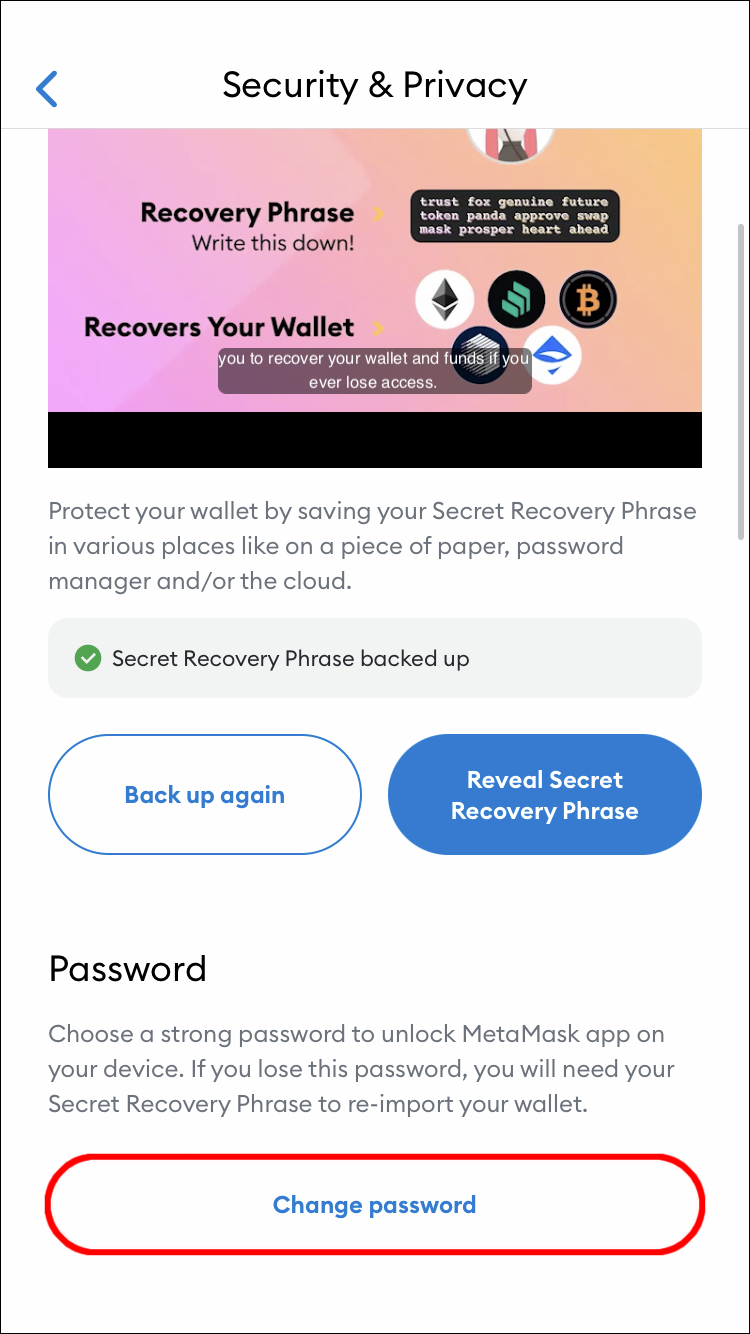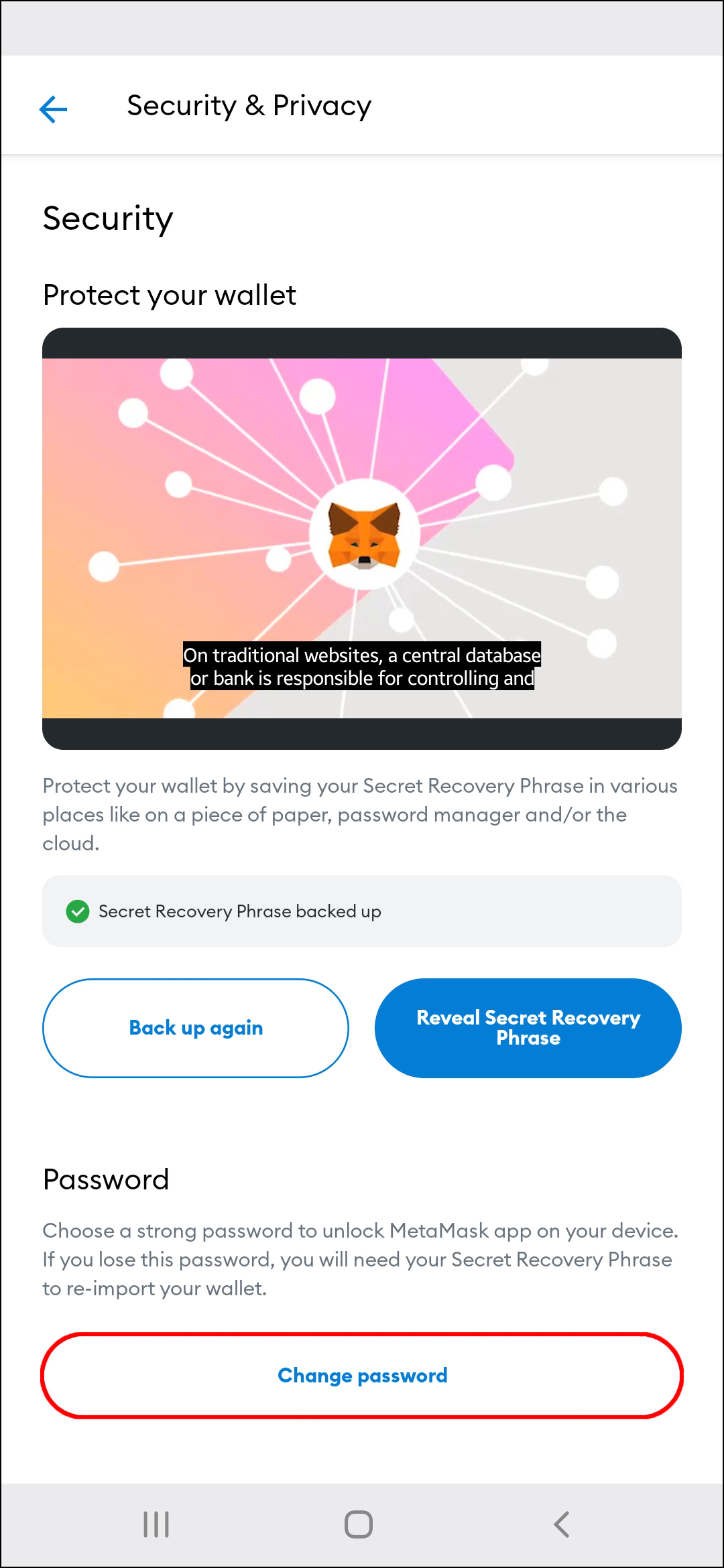Как изменить пароль MetaMask
MetaMask — это приложение для криптовалютного кошелька, созданное для блокчейна Ethereum. Вы можете получить к нему доступ через мобильное приложение MetaMask или расширение веб-браузера. Поскольку вы можете установить разные пароли для мобильного приложения и расширения браузера, их легко перепутать или забыть. Вот почему вы должны знать, как изменить пароль MetaMask на обоих этих устройствах.
В этой статье мы покажем вам, как изменить пароль в мобильном приложении MetaMask и расширении веб-браузера на вашем компьютере. Кроме того, вы узнаете, как просмотреть свою секретную фразу восстановления на обоих устройствах.
Программы для Windows, мобильные приложения, игры - ВСЁ БЕСПЛАТНО, в нашем закрытом телеграмм канале - Подписывайтесь:)
Как изменить свой пароль в MetaMask
Каждый раз, когда вы получаете доступ к своему кошельку MetaMask, вам необходимо сначала ввести пароль. Имейте в виду, что MetaMask — это кошелек для криптовалют и токенов, не связанный с хранением. Другими словами, вы являетесь единственным хранителем своих активов. Любые данные о вашем кошельке MetaMask, такие как ваш пароль, имя пользователя или адрес электронной почты, не будут храниться в базе данных MetaMask. Вместо этого все ваши данные отображаются на локальном уровне: либо в мобильном приложении, либо в расширении браузера.
Изменить пароль в MetaMask легко, если вы знаете, какой он. Однако, если вы не помните свой пароль MetaMask, вам придется его сбросить. Это делается с помощью секретной фразы восстановления, которая по сути является ключом к вашему кошельку MetaMask. Ваша секретная фраза восстановления предоставляется вам при первом создании учетной записи, и вы не можете ее изменить. Оно может состоять из 12, 15, 18, 21 или 24 слов. Более того, вы не можете получить к нему доступ без пароля, создав уловку-22, поэтому важно записать ее где-нибудь при создании учетной записи.
Как изменить свой пароль в MetaMask на iPhone
Для начала давайте посмотрим, как можно изменить свой пароль в MetaMask на вашем iPhone:
- Откройте приложение MetaMask на своем iPhone.

- Введите текущий пароль.

- Выберите кнопку «Войти».

- Нажмите на три горизонтальные линии в левом верхнем углу экрана.


- Перейдите на вкладку «Безопасность и конфиденциальность».

Примечание: здесь вы можете просмотреть свою секретную фразу восстановления. - Найдите «Изменить пароль» в списке опций.

- Введите новый пароль.

- Подтвердите новый пароль.

Вот и все. Если вы не видите опцию «Изменить пароль», вам необходимо сбросить пароль с помощью секретной фразы восстановления. Это то же решение, которое вам придется использовать, если вы не можете вспомнить свой пароль. Вот как это делается на iPhone:
- Запустите приложение.

- Нажмите на три линии в верхнем левом углу.


- Перейдите в «Выход» в нижней части меню.

- Выберите опцию «Импортировать с использованием секретной фразы восстановления» под кнопкой «Разблокировать».
- Введите секретную фразу восстановления.

- Введите новый пароль и подтвердите его.

- Нажмите на кнопку «Импортировать».

Некоторые версии iPhone позволяют вам войти в свою учетную запись MetaMask через идентификатор лица. Тем не менее, по-прежнему настоятельно рекомендуется использовать традиционный пароль.
Как изменить свой пароль в MetaMask на устройстве Android
Процесс смены и восстановления пароля в MetaMask на Android-устройстве аналогичен. Чтобы узнать, как это сделать, выполните следующие действия:
- Откройте приложение на своем Android-устройстве.


- Введите текущий пароль и нажмите кнопку «Разблокировать».
- Перейдите в меню боковой панели, нажав на три горизонтальные линии в верхнем левом углу.

- Перейдите к «Безопасность и конфиденциальность».

- Найдите и выберите опцию «Изменить пароль».

- Введите новый пароль.

- Подтвердите новый пароль.

Если вы вообще не можете вспомнить свой пароль или войти в свою учетную запись, вот что вам нужно сделать:
- Запустите МетаМаск.


- Нажмите на опцию «Импортировать с использованием секретной фразы восстановления» на странице входа.
- Введите секретную фразу восстановления в первое поле.

- Введите новый пароль.

- Подтвердите новый пароль.

- Внизу выберите кнопку «Импорт».

Вы должны правильно подобрать секретную фразу восстановления. Если вы попытаетесь восстановить свой пароль, указав неправильную фразу, ваш текущий кошелек, учетные записи и активы будут навсегда удалены из приложения.
Как изменить свой пароль в MetaMask на ПК
Если вы хотите использовать расширение браузера MetaMask, вы не сможете изменить пароль напрямую. Однако вы можете сбросить его, импортировав свой кошелек из мобильного приложения, используя секретную фразу восстановления. Когда вы делаете это в мобильном приложении, MetaMask дает вам возможность синхронизировать мобильное приложение с расширением браузера.
Если вы этого не сделали или вообще не используете мобильное приложение, вы можете сбросить пароль MetaMask на своем компьютере следующим образом:
- Откройте веб-браузер.

- Нажмите на значок расширения MetaMask в правом верхнем углу экрана.

- Перейдите к опции «Импортировать с использованием секретной фразы восстановления» во всплывающем окне.

- Введите или вставьте свою секретную фразу для восстановления» в первое поле.

- Выберите новый пароль. Должно быть не менее восьми символов.

- Подтвердите новый пароль.

- Нажмите кнопку «Импортировать».

Программы для Windows, мобильные приложения, игры - ВСЁ БЕСПЛАТНО, в нашем закрытом телеграмм канале - Подписывайтесь:)
Вы успешно изменили свой пароль MetaMask. Вот почему важно записать где-нибудь свою секретную фразу восстановления при первом создании учетной записи.
Когда вы вернетесь на свою домашнюю страницу в расширении браузера, вы заметите, что у вас нет возможности изменить пароль. Вы можете только просмотреть свою секретную фразу восстановления. Вот как это делается:
- Нажмите на изображение своего профиля в правом верхнем углу.

- В раскрывающемся меню выберите «Настройки».

- Перейдите к разделу «Безопасность и конфиденциальность» на левой боковой панели.

- Перейдите к кнопке «Показать секретную фразу для восстановления».

Имейте в виду, что если вы решите синхронизировать мобильное приложение и расширение браузера, пароль, который вы выбрали для мобильного приложения, больше не будет действительным. Вместо этого вы сможете использовать только пароль, который вы установили для расширения браузера. Если вы не синхронизировали эти две платформы MetaMask, вы можете использовать два пароля одновременно.
Кроме того, если вы не помните свой пароль MetaMask или секретную фразу восстановления, вы вообще не сможете получить доступ к своей учетной записи MetaMask, не говоря уже о сбросе пароля.
Защитите свои пароли MetaMask
Хотя MetaMask не хранит никакой личной информации, вы рискуете потерять все свои учетные записи, если не сможете получить доступ к своему кошельку. Если вы забудете свой пароль MetaMask, не беспокойтесь. Вы можете легко изменить или сбросить свой пароль и быстро восстановить свою учетную запись. Однако если вы забудете свою секретную фразу восстановления, ни один из этих вариантов будет невозможен, вы потеряете все активы и вам придется создать новую учетную запись.
Вы когда-нибудь пытались изменить свой пароль в MetaMask? Смогли ли вы вспомнить свою секретную фразу восстановления? Дайте нам знать в разделе комментариев ниже.